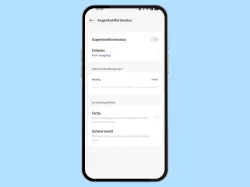WhatsApp: Blaue Haken einschalten oder ausschalten
Du möchtest die blaue Haken in WhatsApp ein- oder ausschalten? Wir zeigen dir, wie du die Lesebestätigung in WhatsApp verwenden kannst!
Von Simon Gralki · Zuletzt aktualisiert am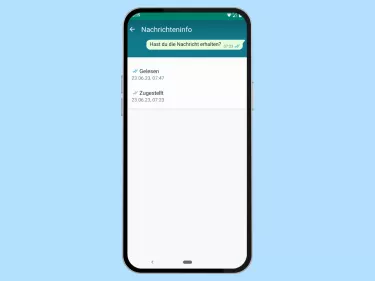
Mit der Funktion der blauen Haken lässt sich für jeden gut Nachvollziehen, wann eine Nachricht empfangen wurde und wann eine Nachricht vom Emfänger gelesen wurde. Wir zeigen dir wie du die Lesebestätigung, also die blauen Haken in WhatsApp aktivieren oder deaktivieren kannst.
Schon kurz nach der Einführung der blauen Haken gab es regen Widerstand gegen die Funktion. Chatteilnehmer können sehen, wann eine Nachricht gelesen wurde. Bis heute dauert die Diskussion über die Lesebestätigung an, wobei WhatsApp mittlerweile immerhin eine Funktion zum ausschalten der blauen Haken in den Messenger integriert hat. Wie du die blauen Haken in WhatsApp ausschalten oder eben auch einschalten kannst, zeigen wir in dieser Anleitung.
Ein-/Ausschalten
Um in WhatsApp die blauen Haken ausschalten zu können, müssen wir lediglich in die Einstellungen des Messengers gehen und die "Lesebestätigung" deaktivieren. Die lässt sich nur für ganz WhatsApp einstellen, nicht für einzelne Chats oder Kontakte. Wenn du die blauen Haken deaktivierst, kannst du auch keine blauen Haken von deinem Chatteilnehmer mehr sehen.





- Öffne die App WhatsApp
- Öffne das Menü
- Öffne die Einstellungen
- Tippe auf Datenschutz
- Aktiviere oder deaktiviere Lesebestätigung
Nachrichteninfo
Mit der Nachrichteninfo können wir einsehen, wann eine Nachricht (auch Sprachnachricht) beim Empfänger zugestellt, gelesen, gesehen oder abgespielt hat. Je nach gesendeten Inhalt (Text, Bild, Video, Sprachnachricht) unterscheidet sich die Ansicht in der Nachrichteninfo:
- Zugestellt: Deine Nachricht ist bei deinem Kontakt angekommen, er hat sie aber noch nicht gelesen. Es werden bei dir im Chat zwei graue Haken angezeigt.
- Gelesen: Hast du eine reine Textnachricht gesendet, wird die Zustellzeit unter "Gelesen" angezeigt. In deinem Chat siehst du dann zwei blaue Haken.
- Gesehen: Bei allen Medien (Audio, Bilder, Videos, Dateien) kannst du den Status unter "Gesehen" einsehen, der ebenfalls mit zwei blauen Haken in Chat gekennzeichnet wird.
- Abgespielt: Zusätzlich zum Status "Gesehen" wird bei Sprachnachrichten noch der Status "Abgespielt" angezeigt. Sobald der Empfänger die Sprachnachricht abgespielt hat, wird unter dem Status die Uhrzeit angezeigt.



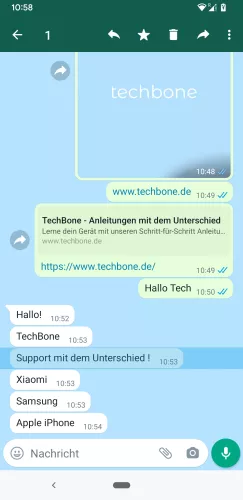
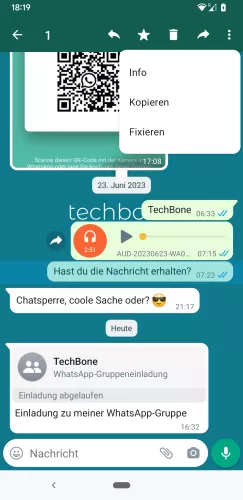

- Öffne die App WhatsApp
- Öffne den gewünschten Chat
- Tippe und halte die gewünschte Nachricht
- Öffne das Menü
- Tippe auf Info
- Hier können die Infos eingesehen werden
Unser WhatsApp Guide bietet eine umfassende Anleitung zur Nutzung der Plattform. Erfahre Schritt für Schritt, wie Du WhatsApp optimal nutzen können.
Häufig gestellte Fragen (FAQ)
Was bedeutet ein grauer Haken?
Wird dir im Chat ein grauer Haken angezeigt, wurde deine Nachricht erfolgreich abgesendet, allerdings noch nicht beim Empfänger zugestellt.
Was bedeuten zwei graue Haken?
Bei zwei grauen Haken wurde die WhatsApp-Nachricht erfolgreich abgesendet und dem Empfänger zugestellt. Die Nachricht ist bei deinem Kontakt im Chat ungelesen vorhanden.
Was bedeuten zwei blaue Haken?
Wenn du im WhatsApp-Chat zwei blaue Haken unter deiner Nachricht siehst, hat dein Chatteilnehmer die Nachricht empfangen und auch gelesen. In Gruppen bedeuten zwei blaue Haken, dass alle Gruppenmitglieder die Nachricht gelesen haben.
Kann man in WhatsApp die blauen Haken auch deaktivieren?
Wenn du nicht möchtest, dass andere deinen Lesestatus nicht sehen können, kannst du in den WhatsApp-Einstellungen die Haken deaktivieren. Die Option ist als "Lesebestätigung" in den Datenschutzeinstellungen zu finden. Denke aber daran: Wenn du sie deaktivierst, kannst du auch von anderen Kontakten die Haken nicht mehr sehen.
Wie kann ich sehen, wann die Nachricht empfangen oder gelesen wurde?
Du kannst anhand der grauen und blauen Haken in WhatsApp nicht nur sehen ob die Nachrichten zugestellt bzw. gelesen wurden, sondern auch zu welchem Zeitpunkt. Die Zeitstempel können in den Nachrichteninfos abgelesen werden, wo das genaue Datum und Uhrzeit zu finden sind.